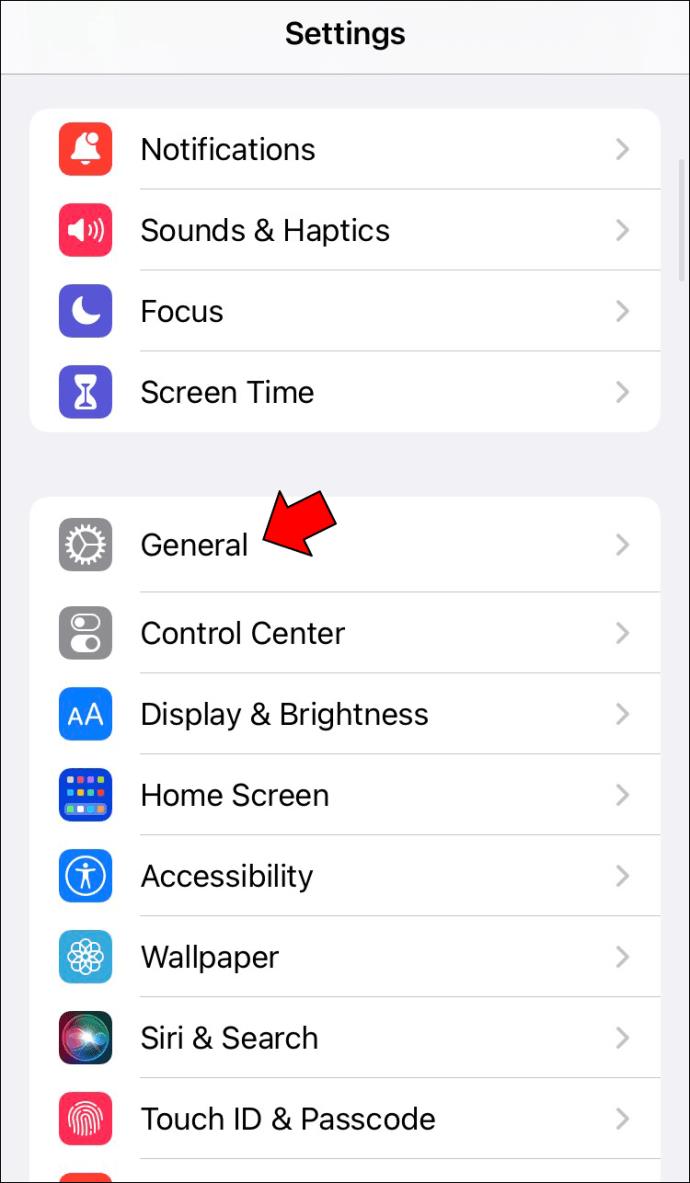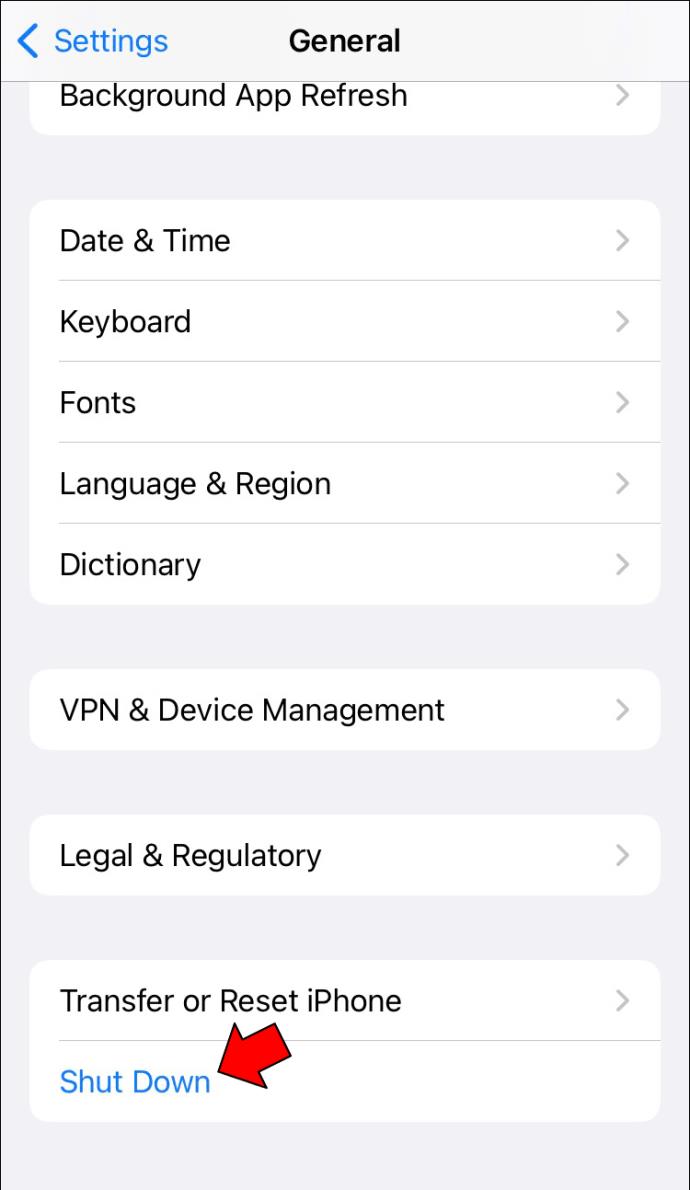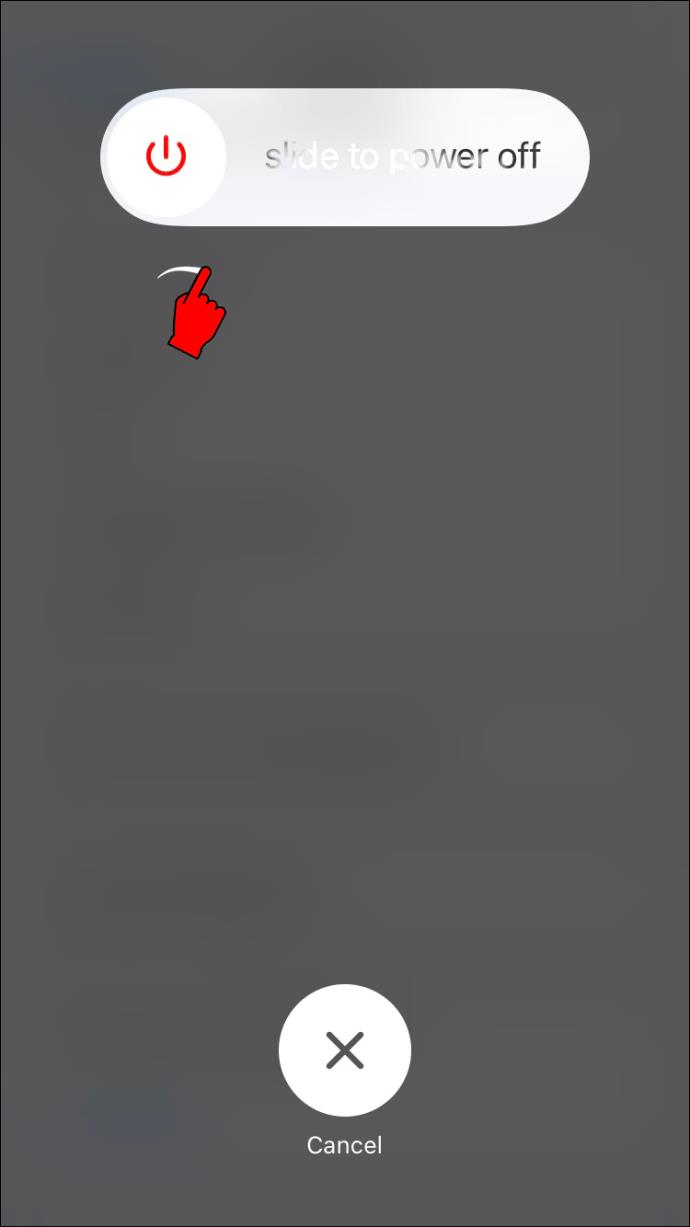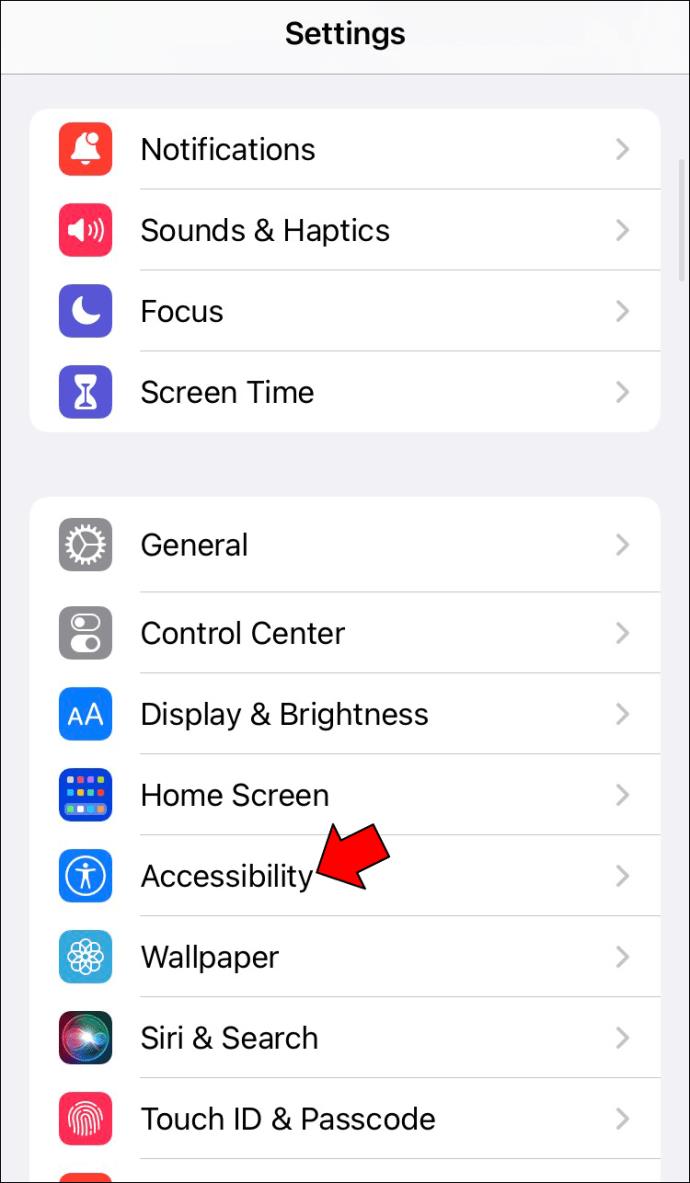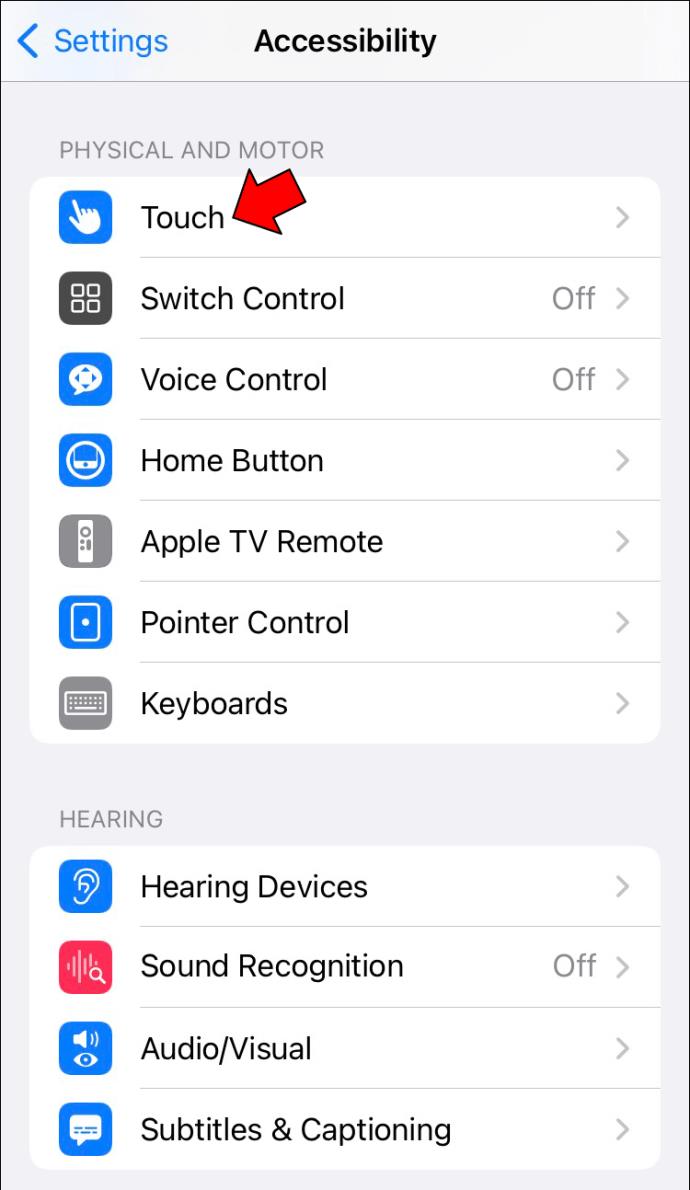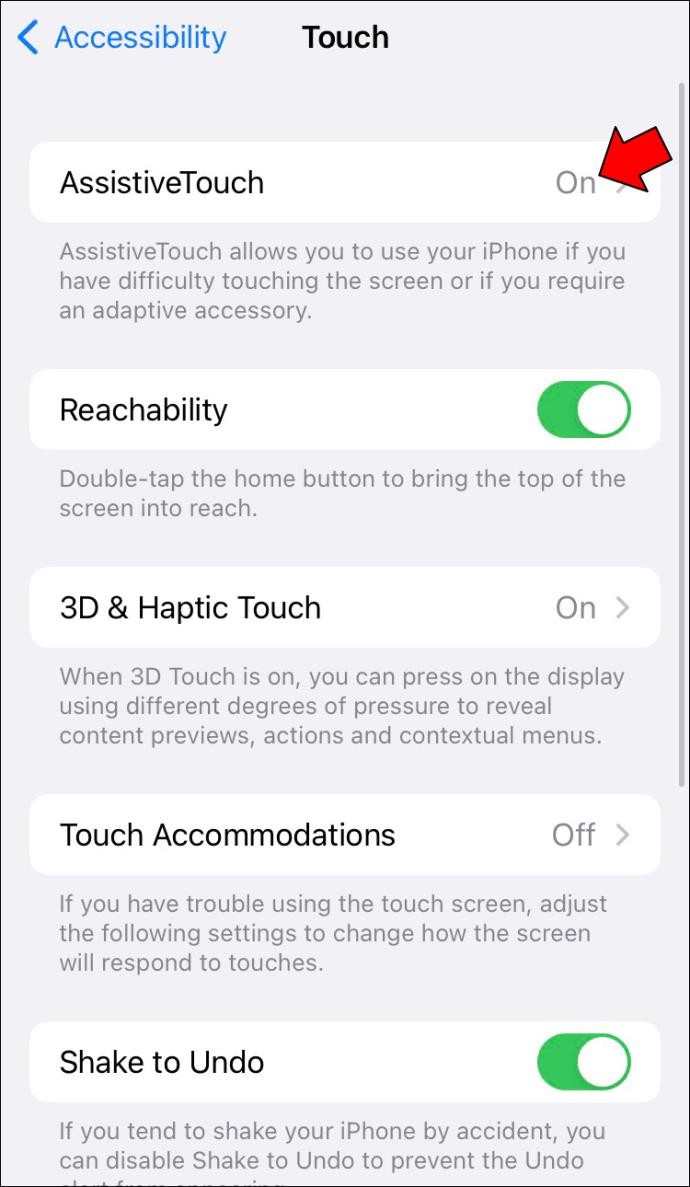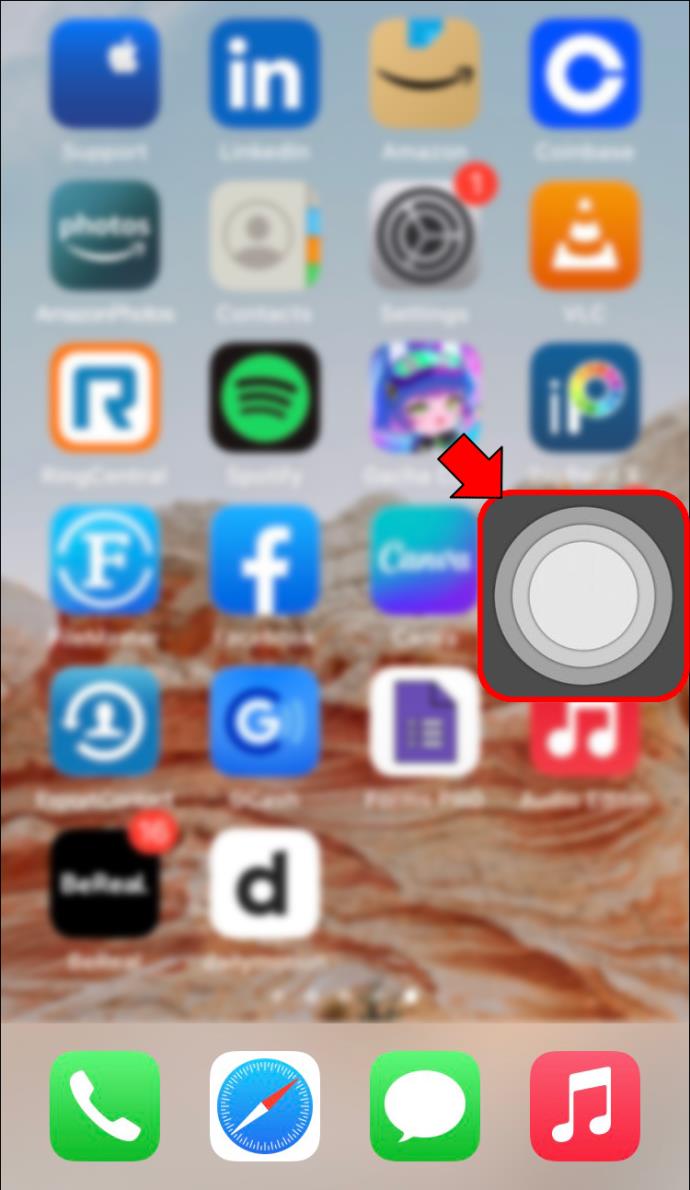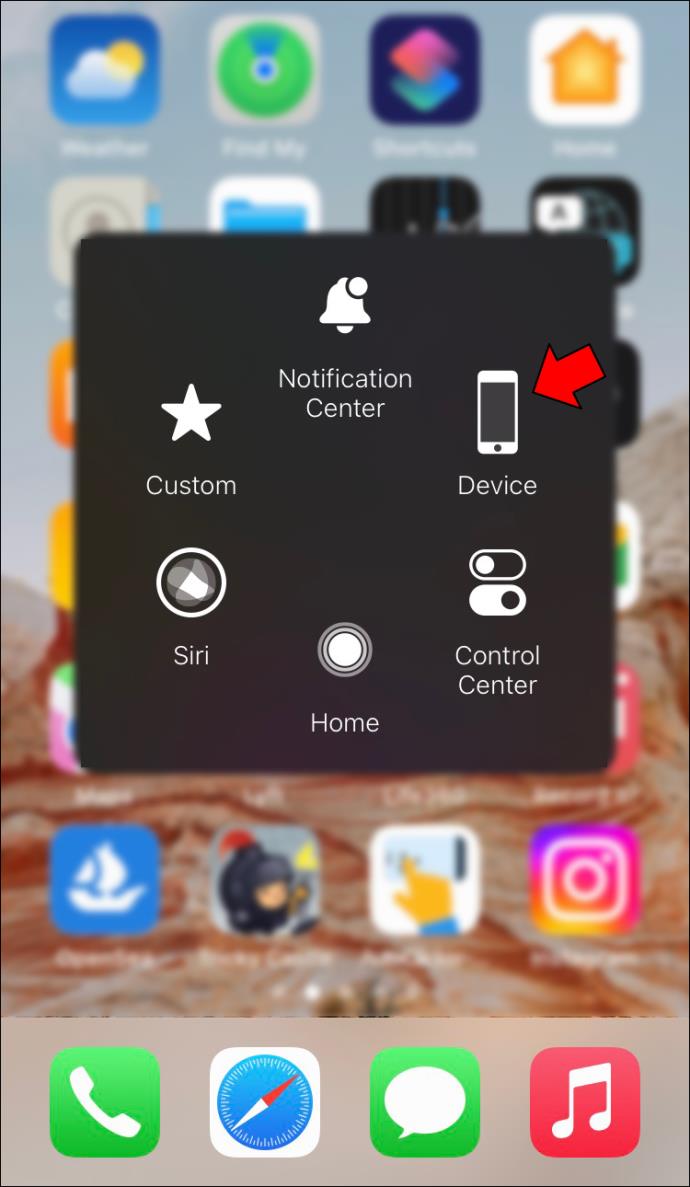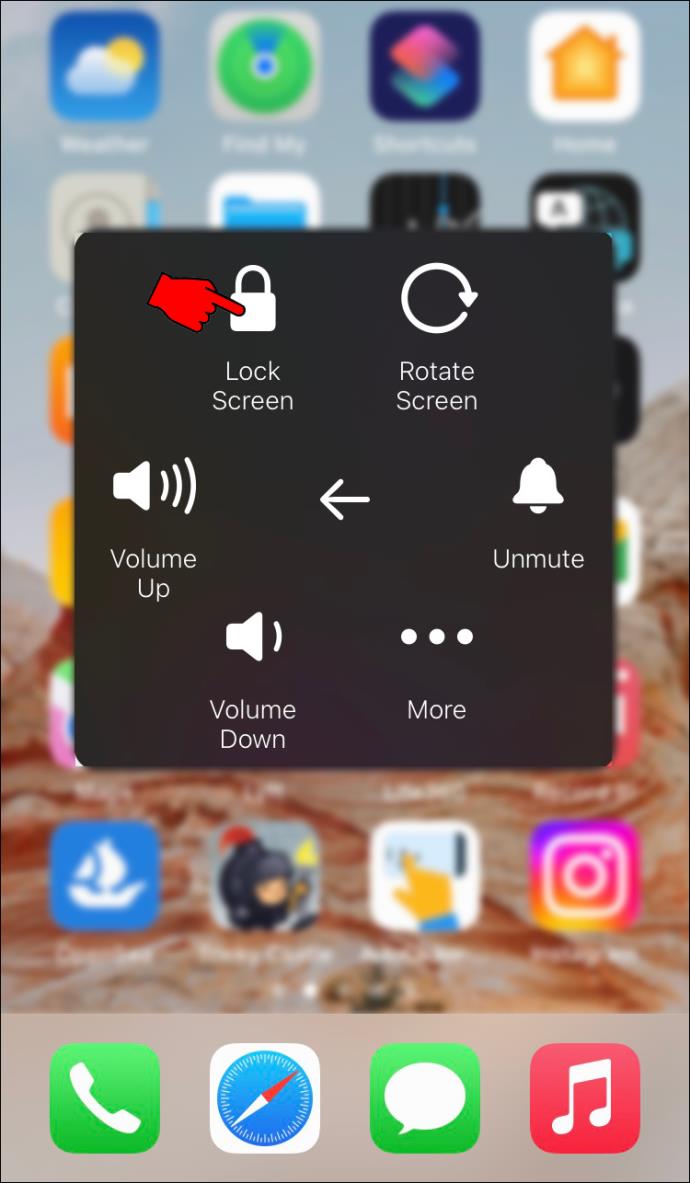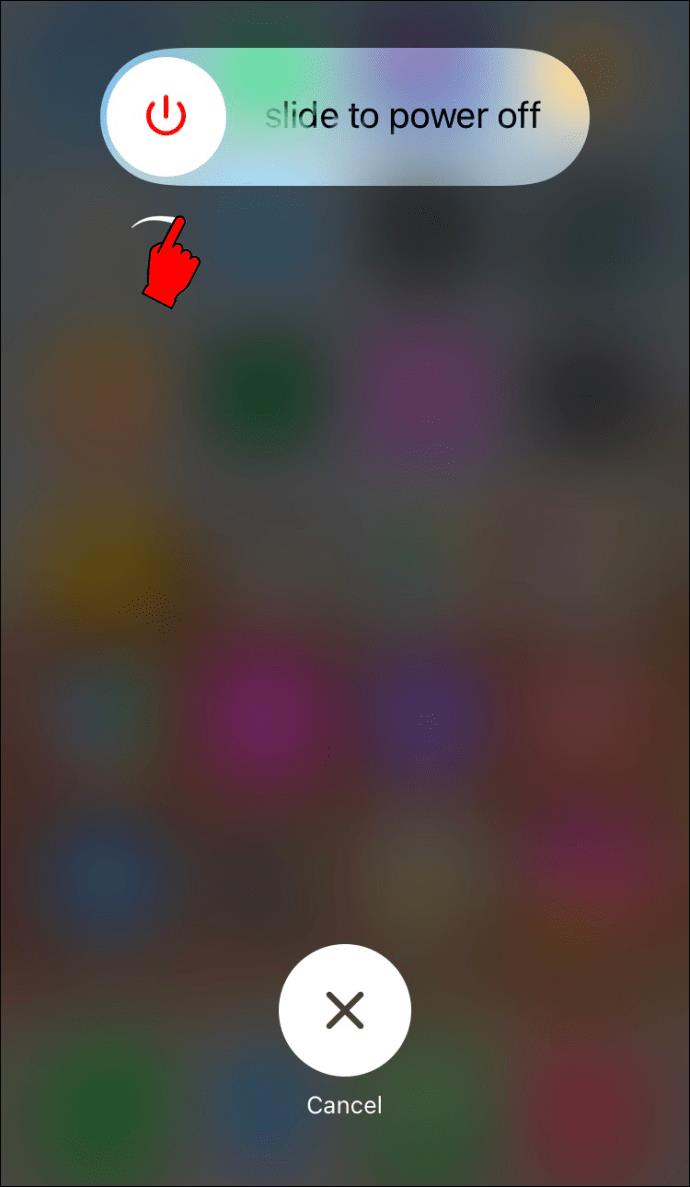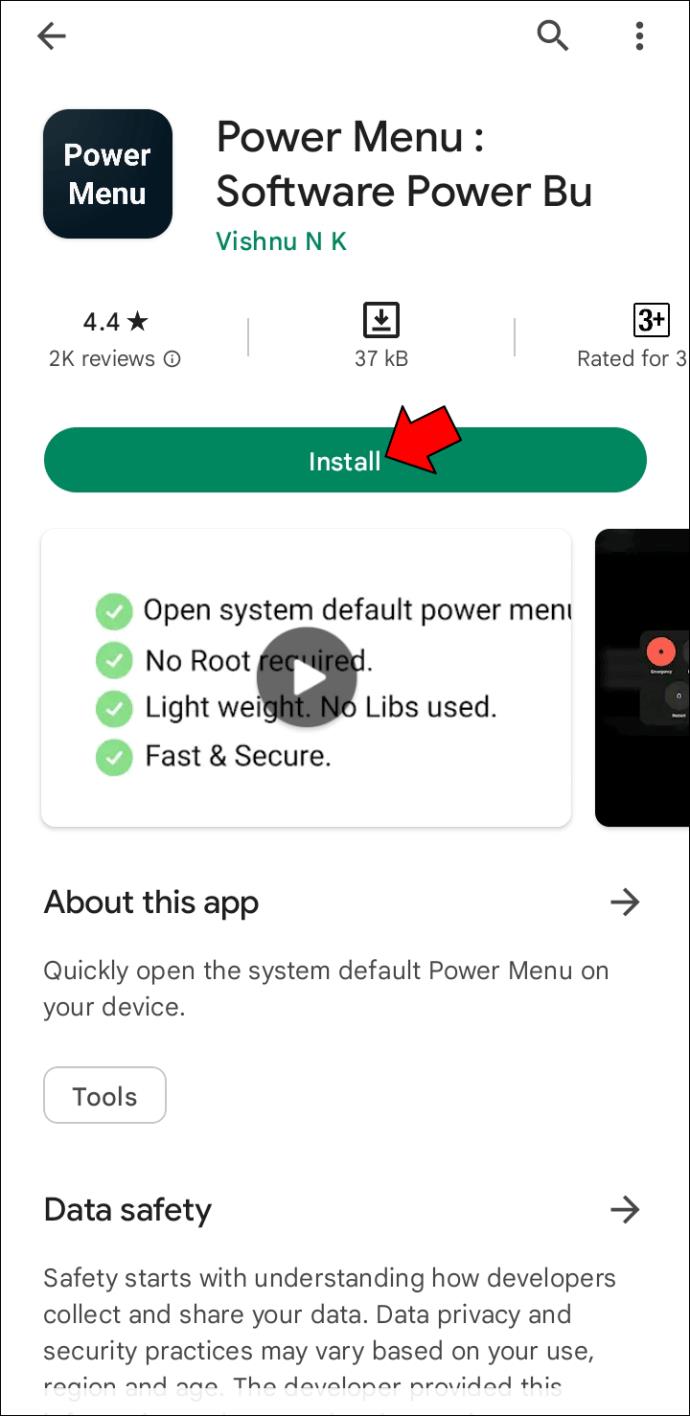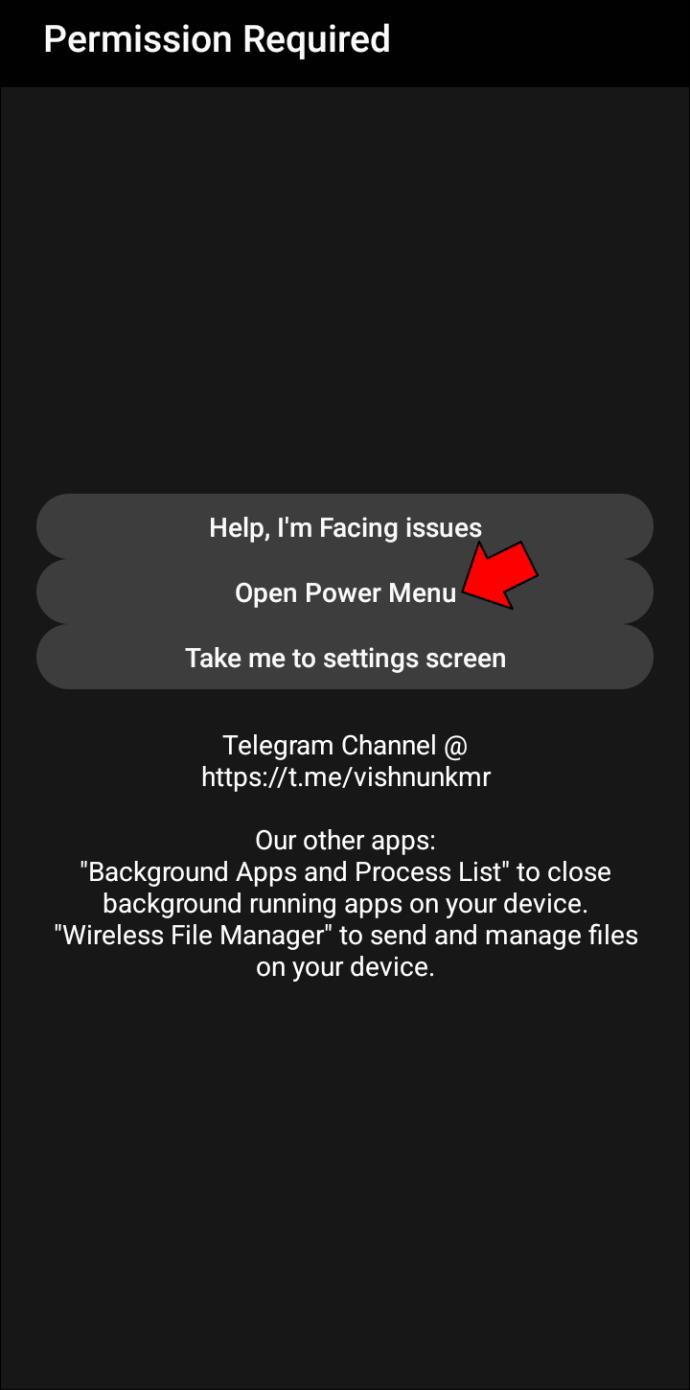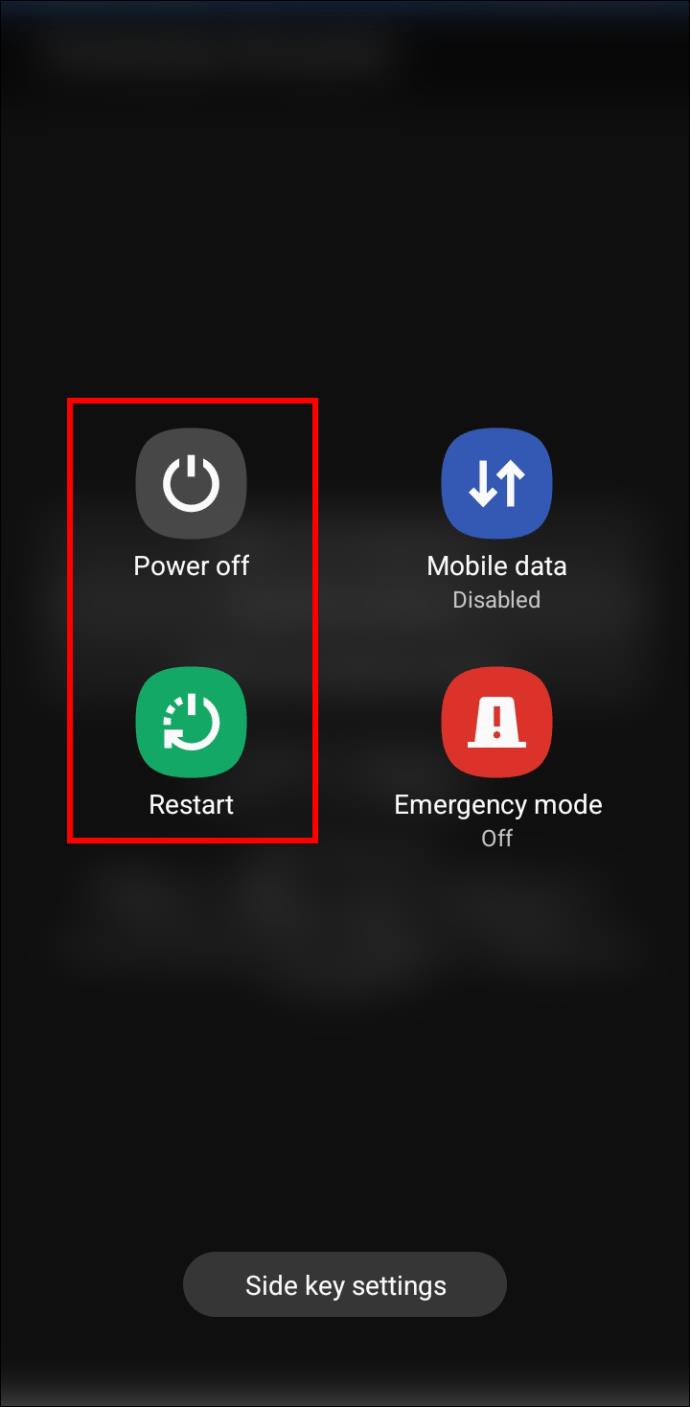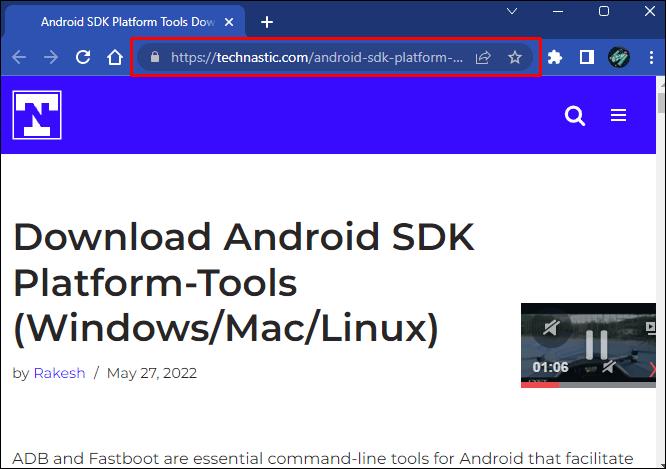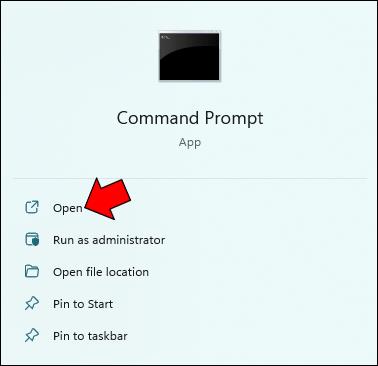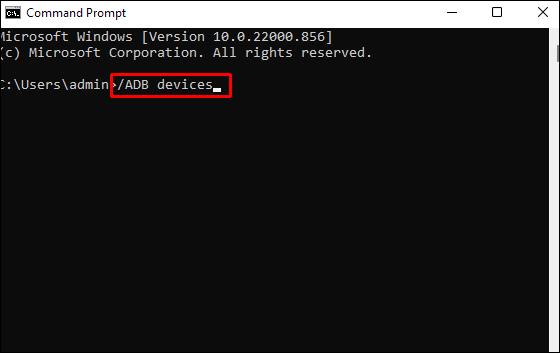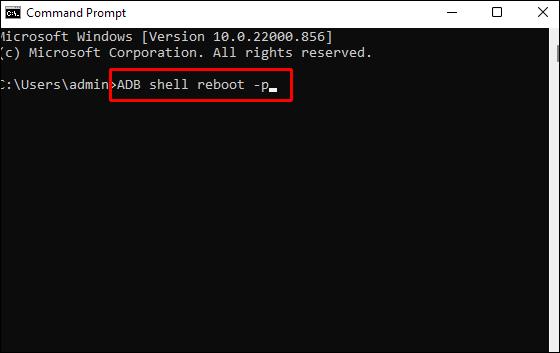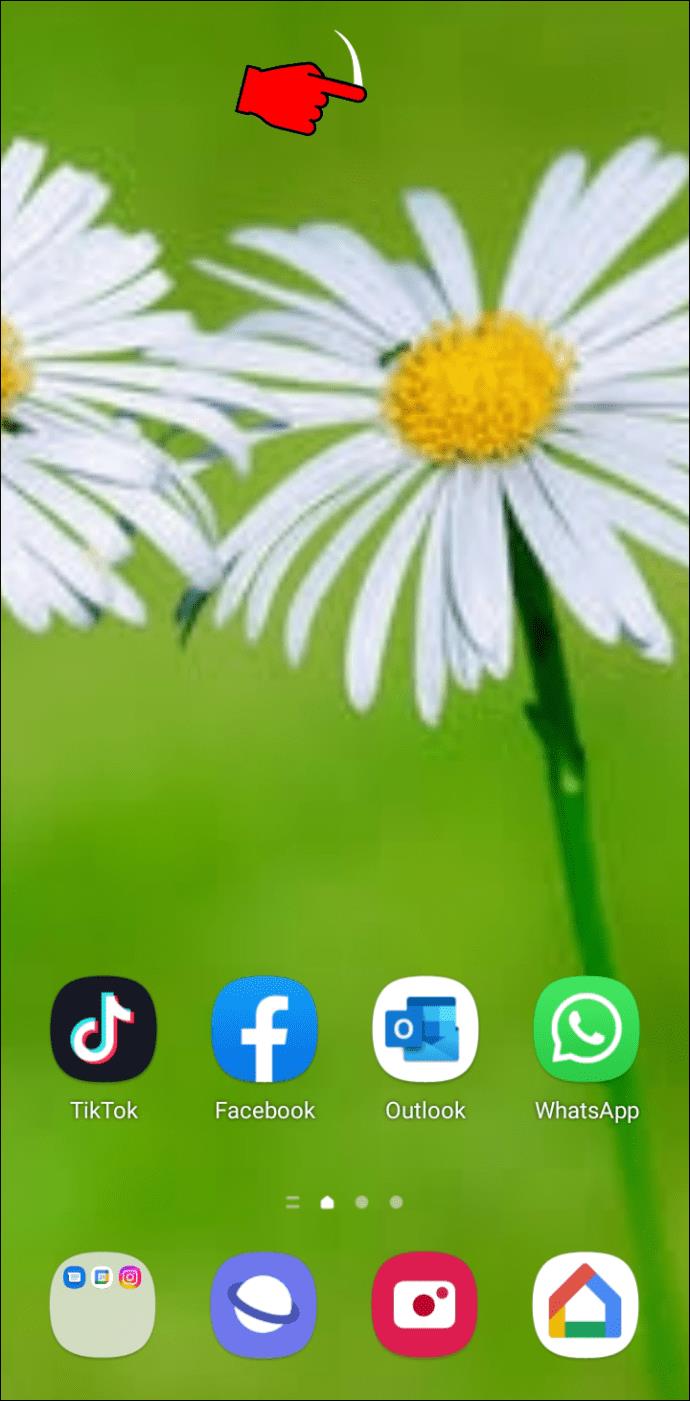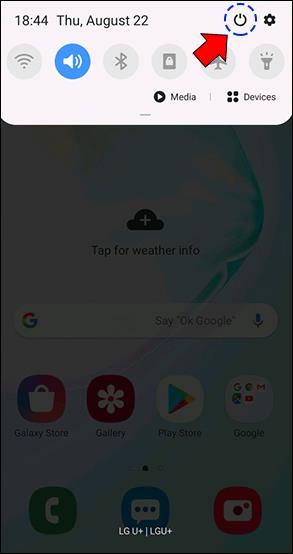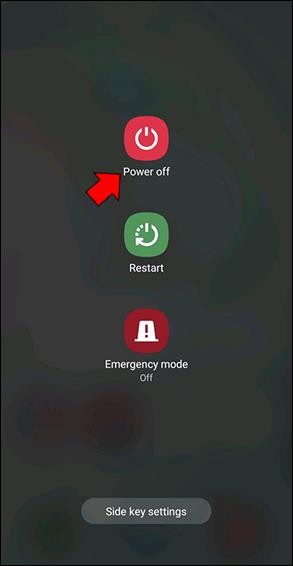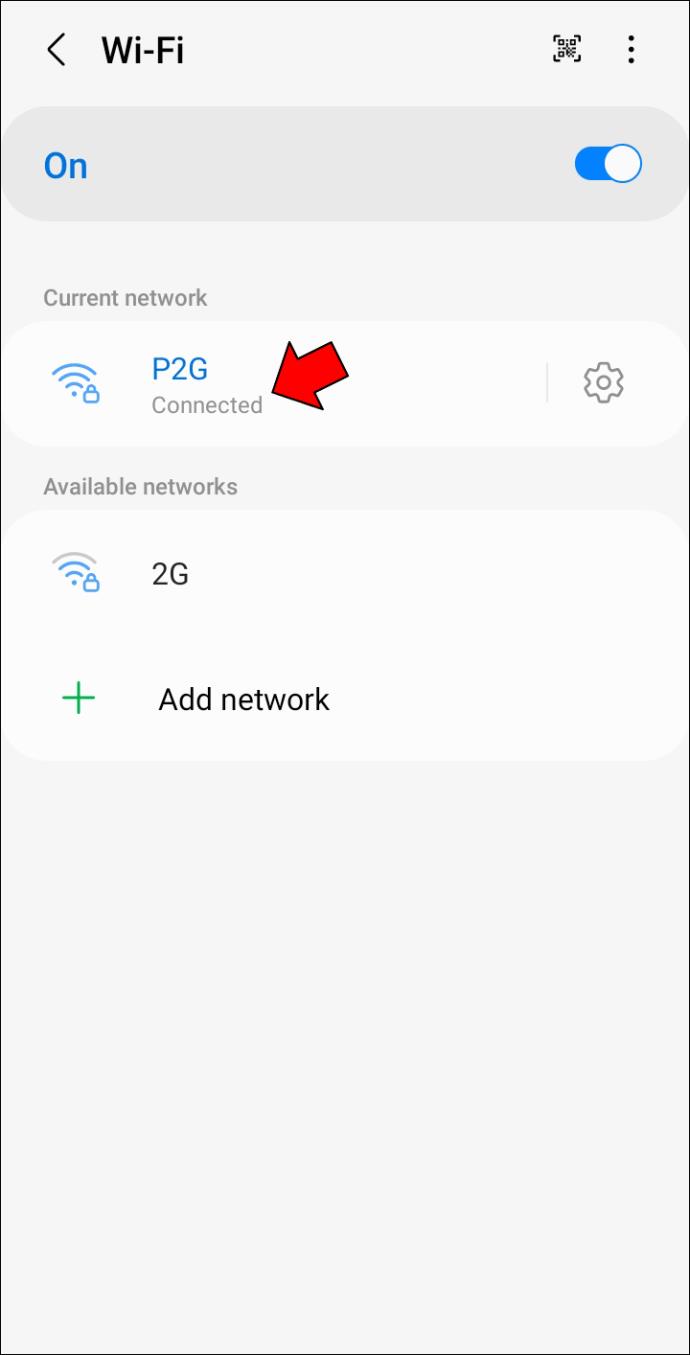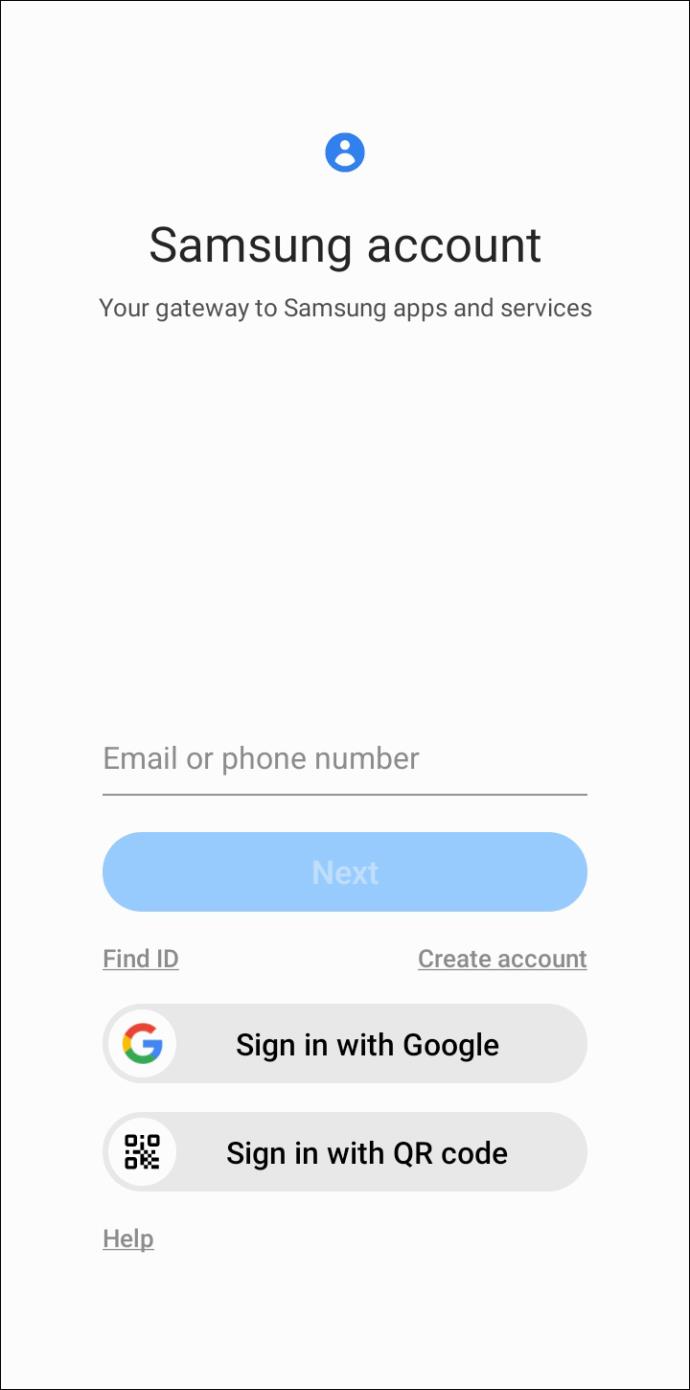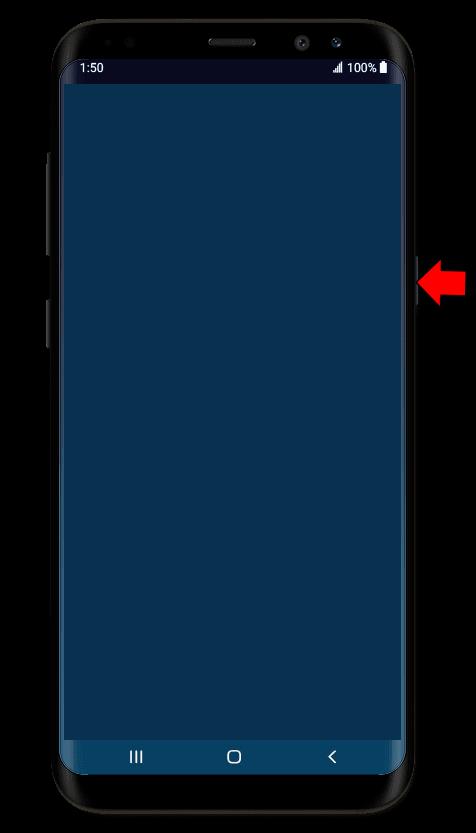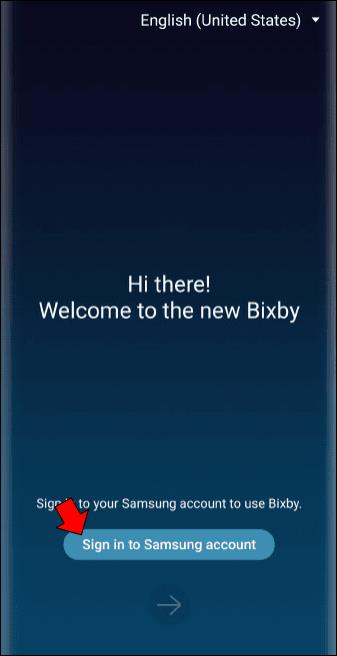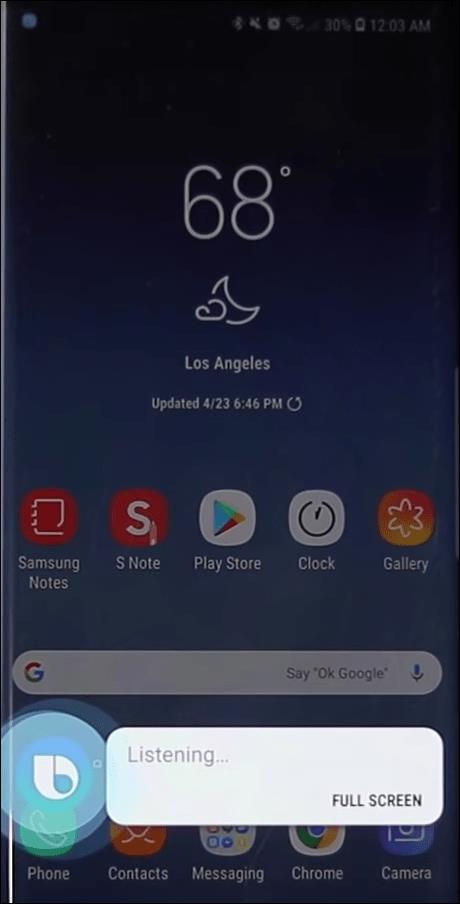Tautan Perangkat
Ponsel, seperti semua teknologi, rusak. Jika ada sesuatu di ponsel yang macet, banyak yang biasanya mengatasi masalah hanya dengan memulai ulang sistem atau mematikan ponsel.

Ini semua jatuh ke air jika tombol power rusak atau tidak responsif. Ini juga tidak biasa, terutama jika perangkatnya sedikit lebih tua dan tombolnya sudah aus.
Membuka telepon dan melepas baterai tidak mungkin atau dapat merusak port dan baterai itu sendiri, jadi jangan coba-coba.
Untungnya, ada cara aman untuk mematikan ponsel tanpa tombol power. Pada artikel ini, Anda akan mempelajari cara mematikan perangkat iPhone, Android, dan Samsung saat tombol daya tidak berfungsi.
Cara Mematikan iPhone Tanpa Tombol Daya Fungsional
iPhone memiliki reputasi tahan lama dan disukai banyak orang. Namun, mereka tentu saja tidak abadi dan tombol dayanya terkadang tidak berfungsi. Berikut adalah beberapa cara Anda dapat menghidupkan iPhone Anda dengan aman tanpa menggunakan kekuatan.
Matikan iPhone Anda melalui Pengaturan A hal _ _
Ini adalah cara termudah jika iPhone Anda menggunakan iOS 11 atau yang lebih baru. Berikut adalah panduan langkah demi langkah:
- Pergi ke pengaturan."

- Buka "Umum".
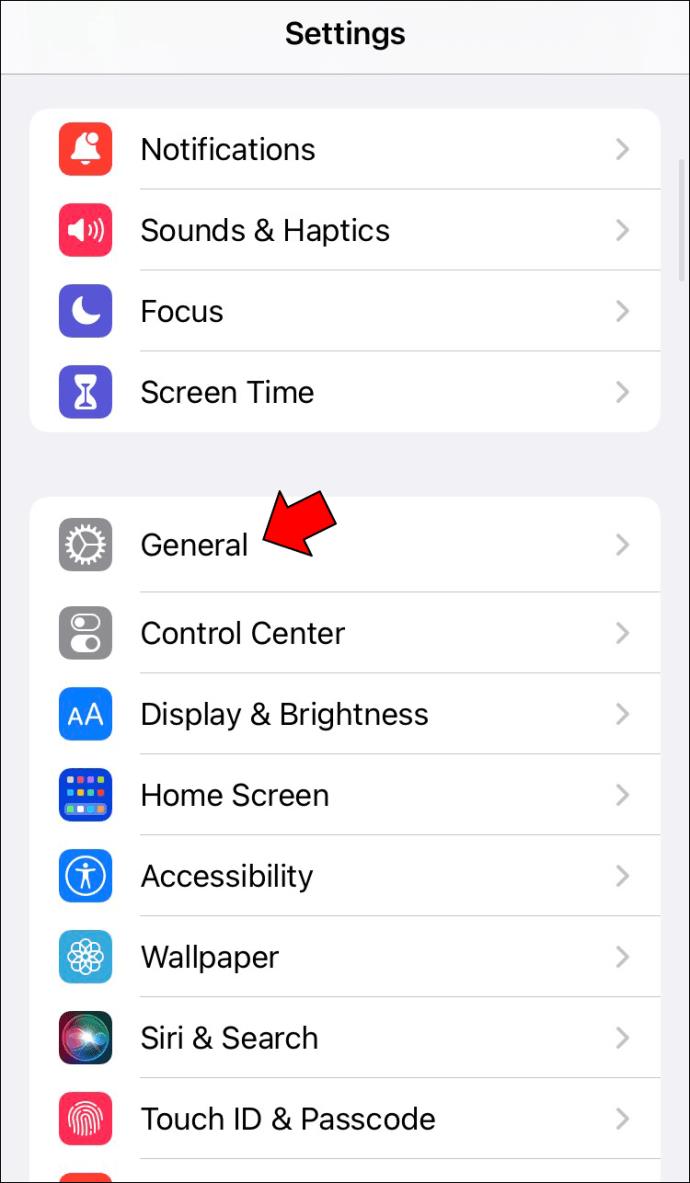
- Gulir ke bawah ke ujung menu dan tekan "Matikan."
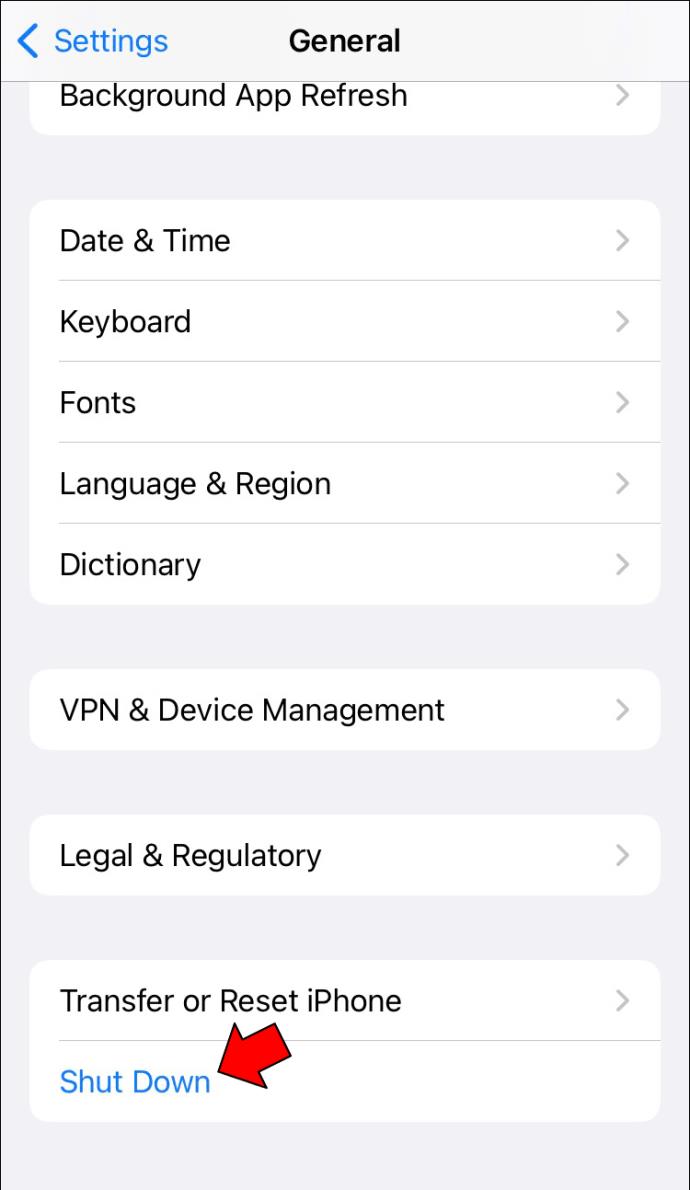
- Geser ikon daya dan matikan ponsel Anda.
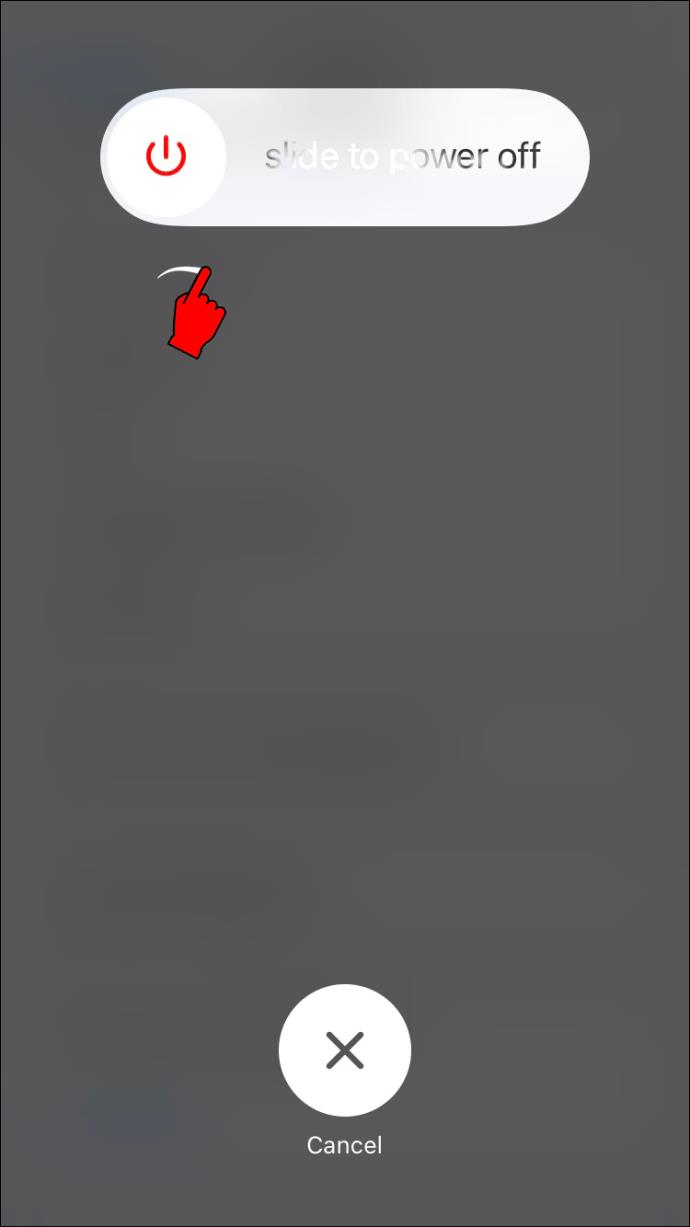
Matikan iPhone Anda melalui AssistiveTouch
AssistiveTouch adalah fitur iPhone yang membuat tombol daya virtual. Untuk mengaktifkannya dan mematikan iPhone Anda menggunakannya, lakukan langkah-langkah berikut:
- Pergi ke pengaturan."

- Buka "Aksesibilitas".
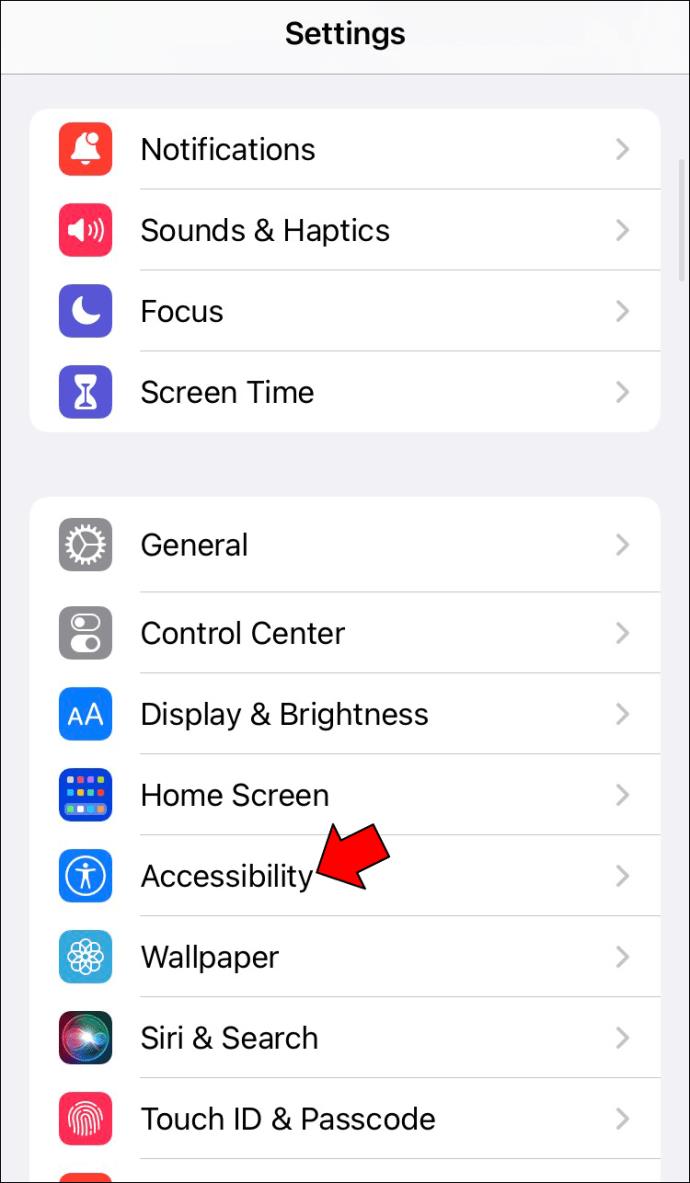
- Buka "Sentuh".
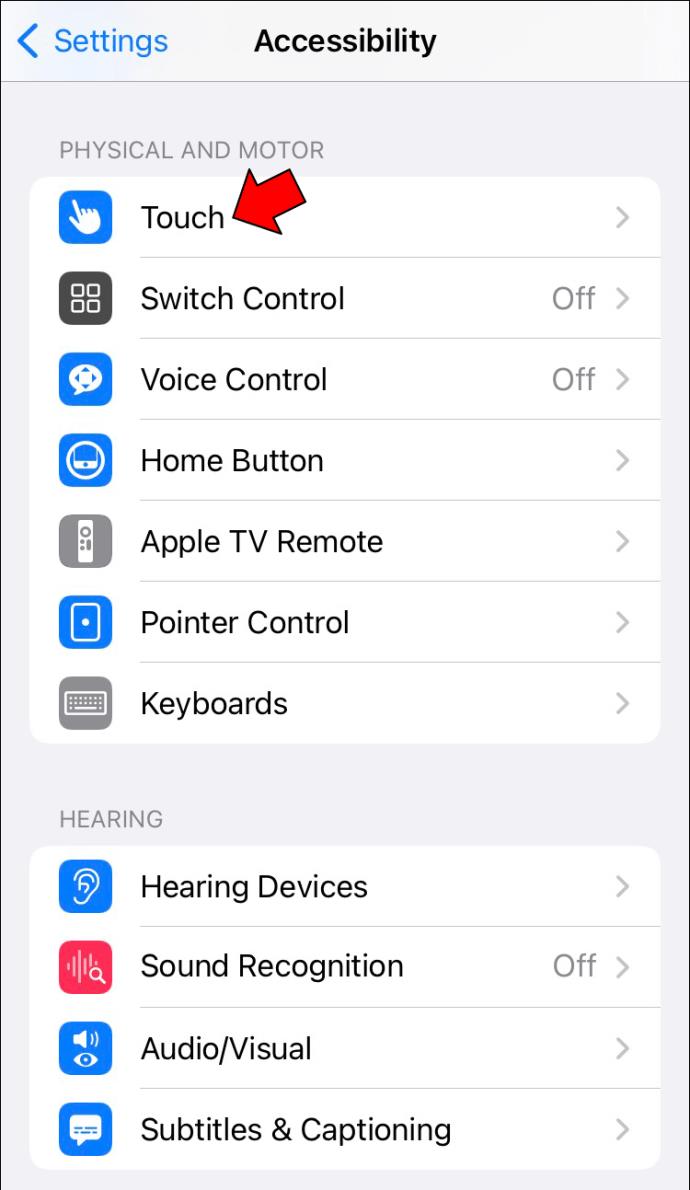
- Buka "AssistiveTouch" dan aktifkan dengan mengetuk "Aktif".
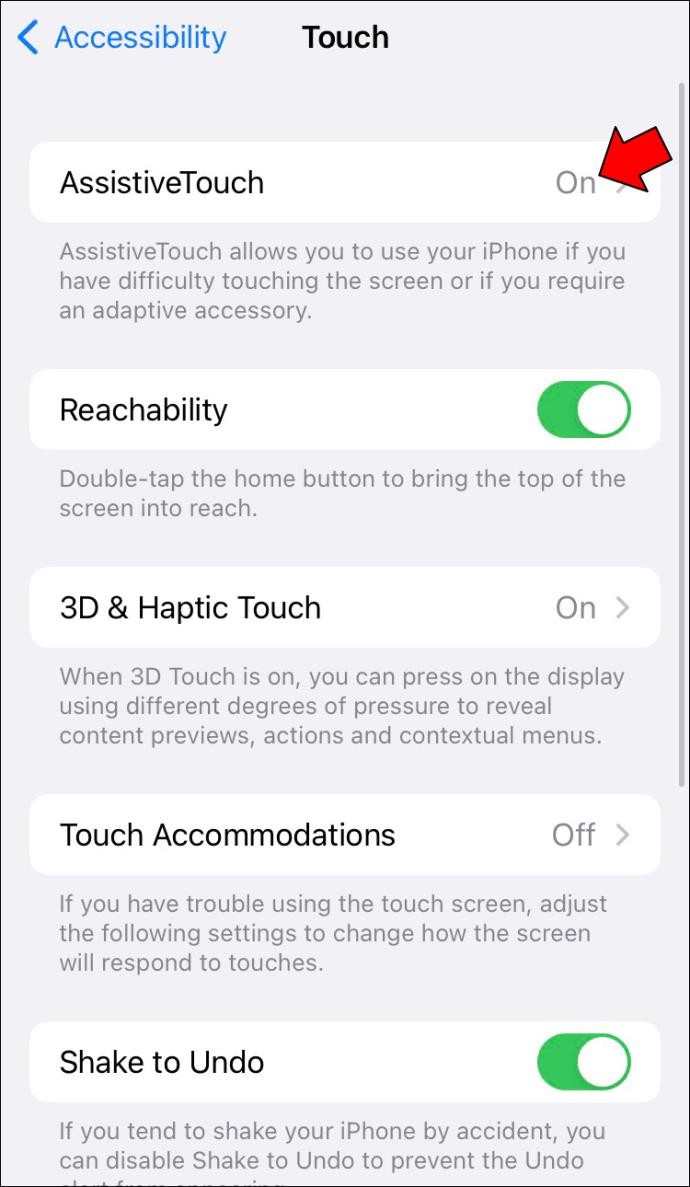
- Buka layar beranda Anda dan ketuk tombol AssistiveTouch.
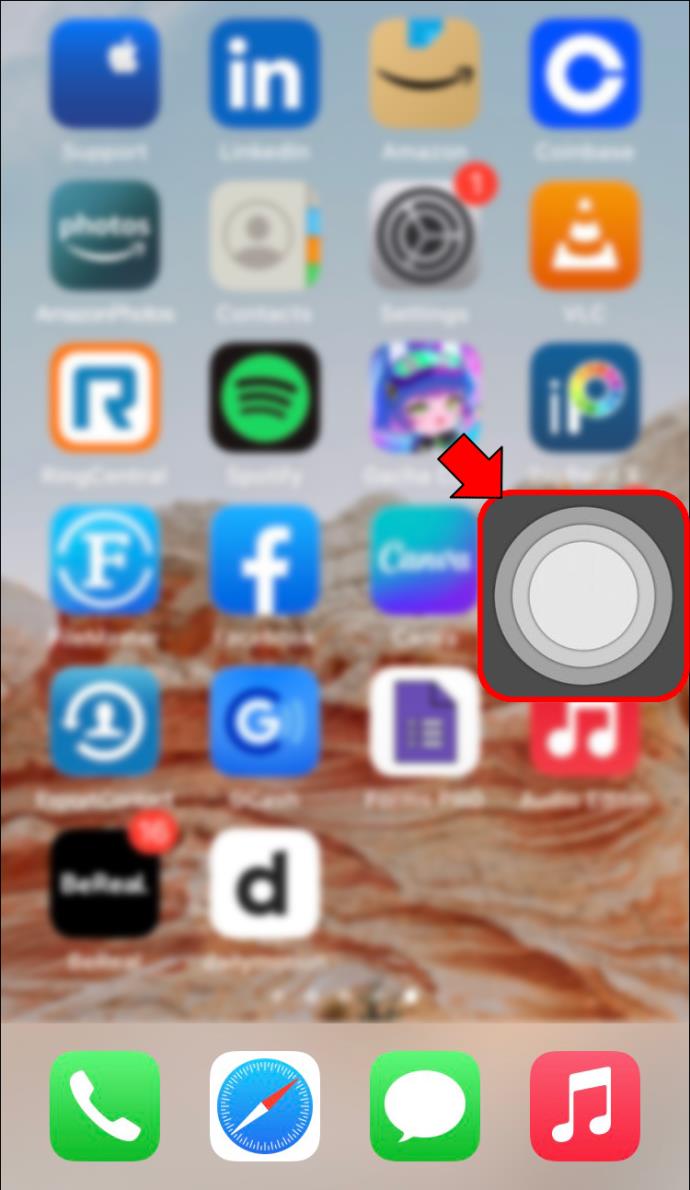
- Setelah berada di aplikasi, ketuk "Perangkat."
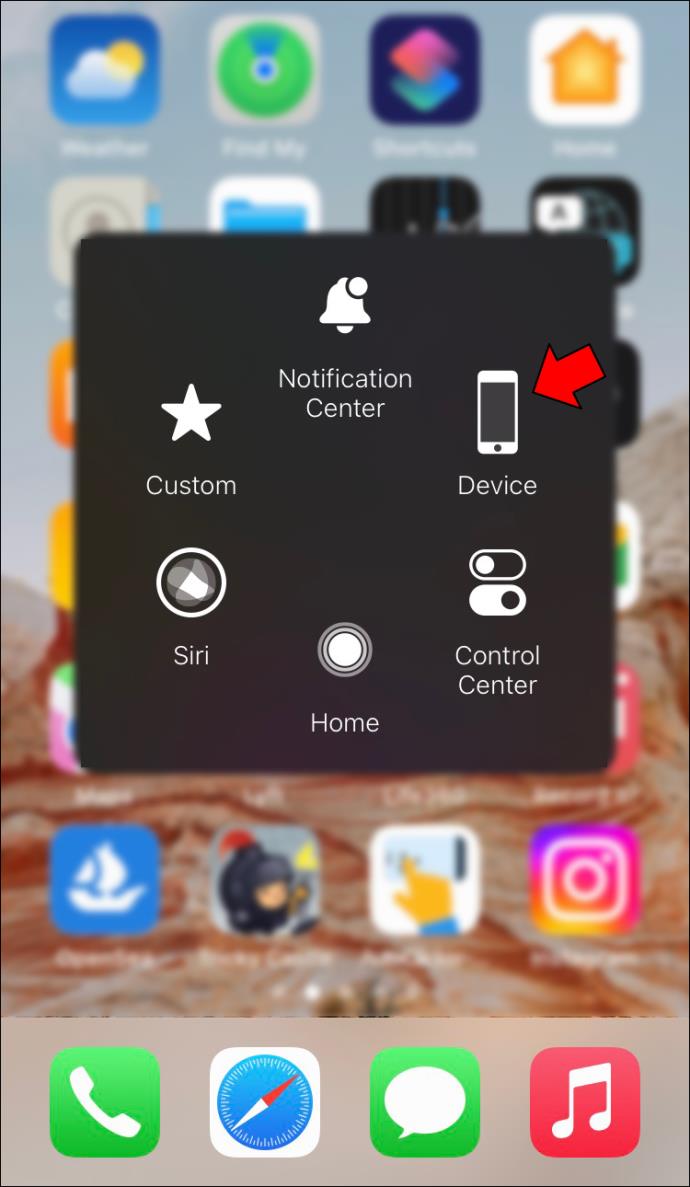
- Buka "Kunci layar", lalu tekan dan tahan.
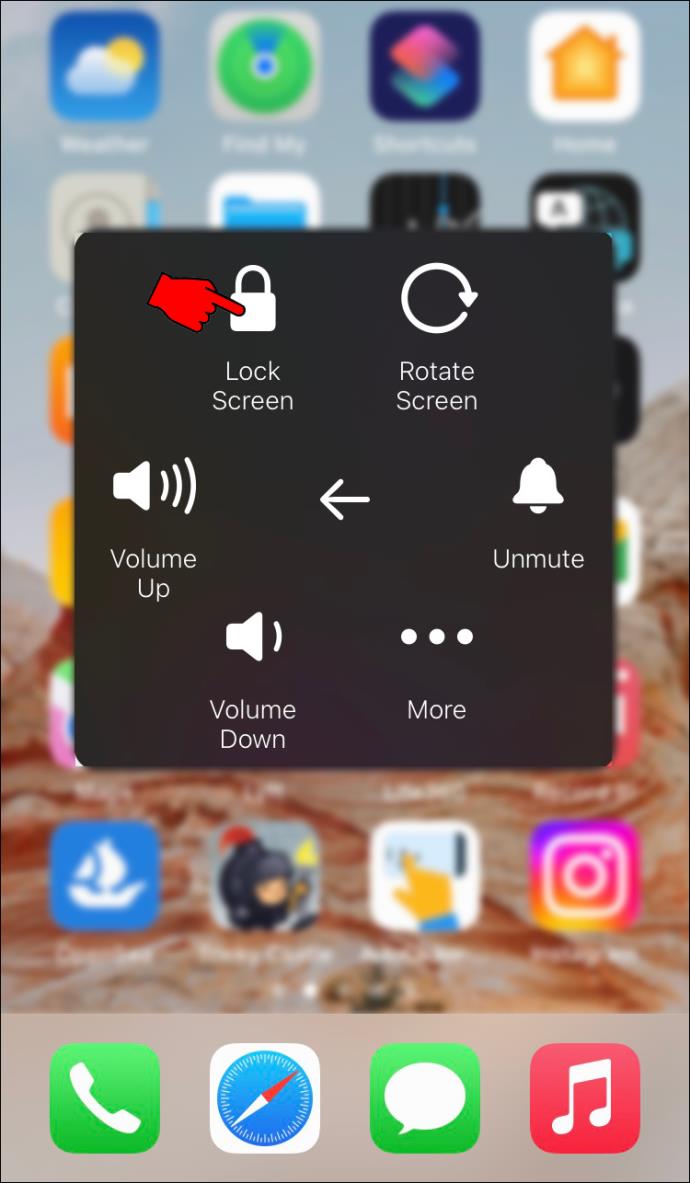
- Matikan iPhone Anda dengan menggesek penggeser daya.
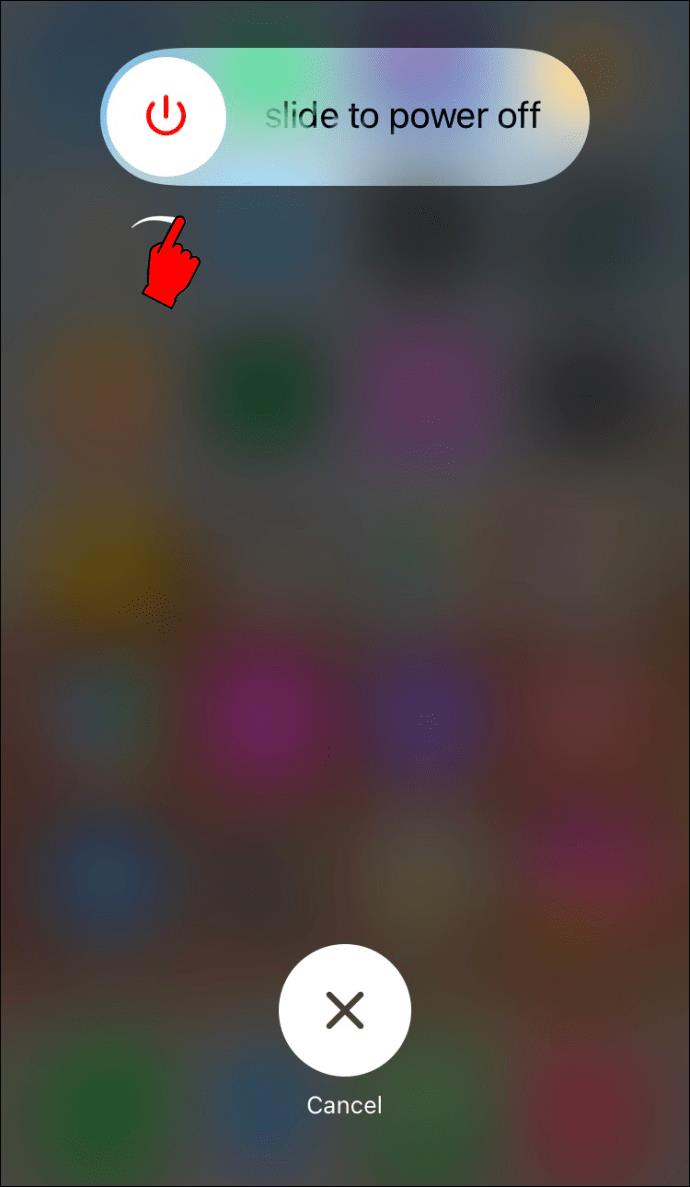
Cara Mematikan Perangkat Android Tanpa Tombol Daya Fungsional
Mematikan ponsel Android Anda mungkin memiliki lebih banyak opsi, karena sistem Android kompatibel dengan lebih banyak ponsel daripada iOS. Inilah beberapa di antaranya.
Unduh Aplikasi Pihak Ketiga Dari Google Play
Keuntungan memiliki ponsel Android adalah ada ribuan aplikasi pihak ketiga di Google Play Store.
Aplikasi yang paling sering digunakan untuk mematikan atau menghidupkan ulang perangkat Android Anda adalah PowerMenu dan Shutdown yang keduanya tersedia secara gratis di Play Store. Kedua aplikasi akan menjalankan menu manajemen daya Android dan berfungsi sebagai tombol daya, hanya dengan menggunakan perangkat lunak.
Berikut cara mematikan ponsel menggunakan aplikasi ini:
- Unduh aplikasi PowerMenu atau Shutdown dari Play Store. Izinkan akses ke perangkat Anda dan periksa izin saat Anda memulai aplikasi.
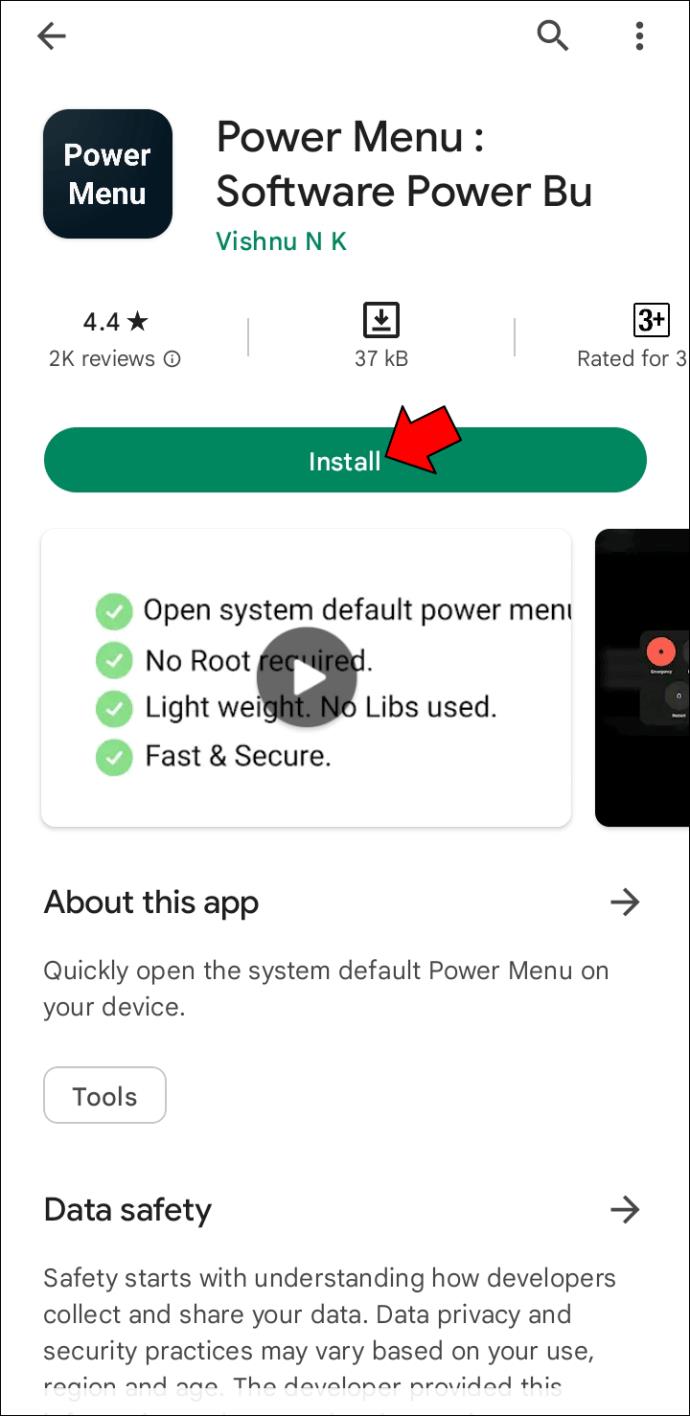
- Saat Anda memasuki aplikasi, buka "Buka Menu Daya" dan aplikasi akan memanggil menu manajemen daya Android.
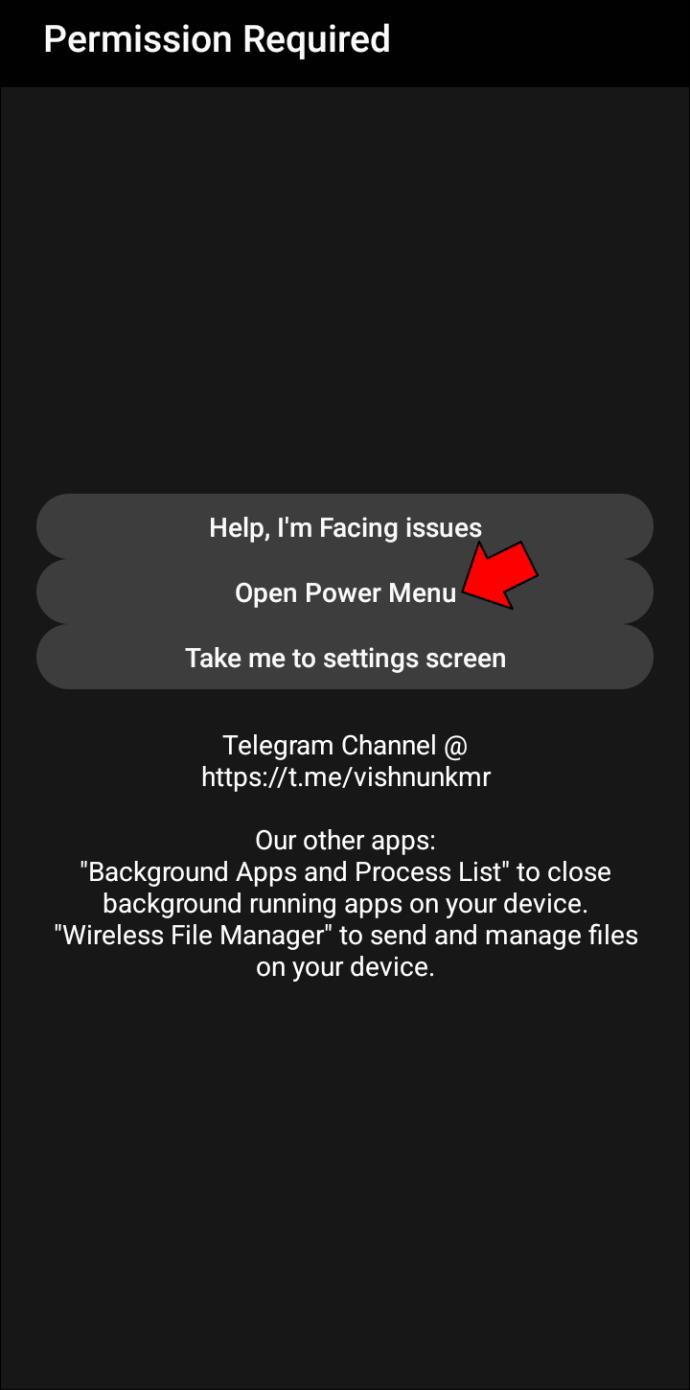
- Matikan atau reboot ponsel Android Anda.
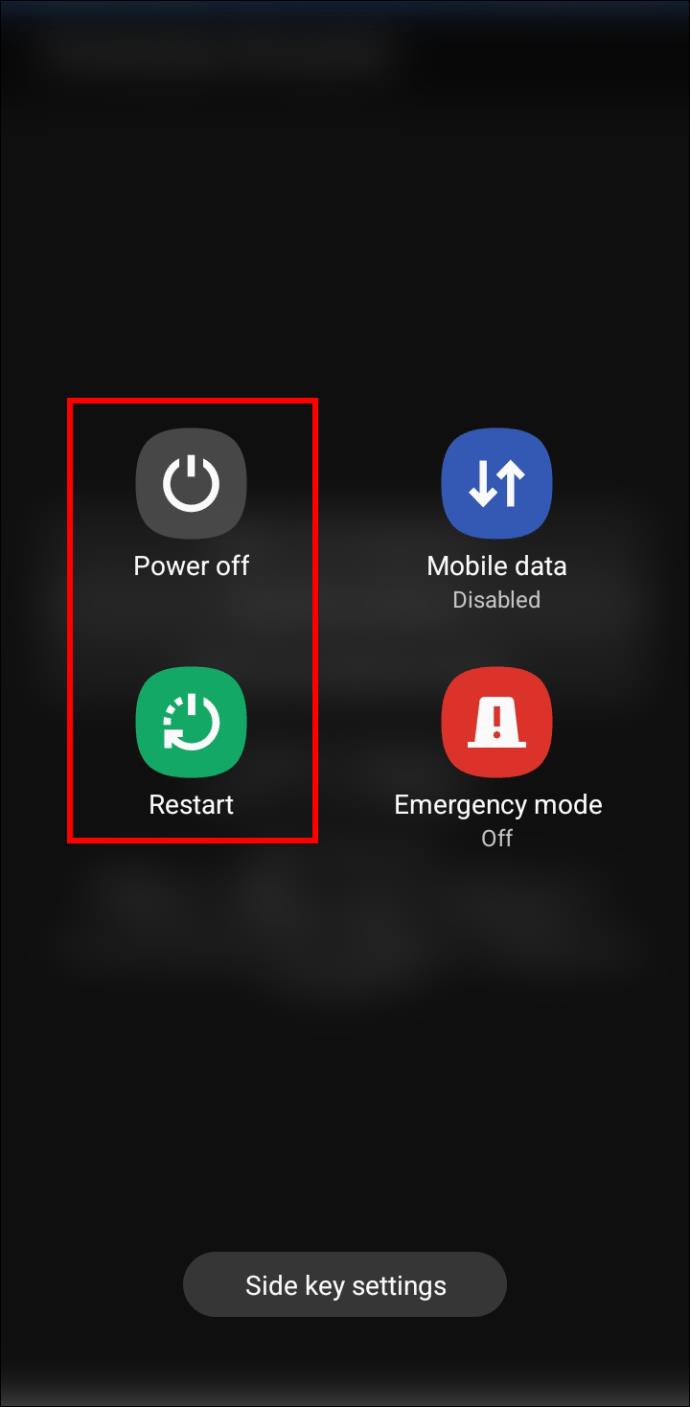
Perhatikan bahwa PowerMenu dan Shutdown berfungsi tanpa rooting. Namun, Anda mungkin perlu me-root ponsel Anda untuk aplikasi pihak ketiga lainnya, jadi lakukan penelitian Anda tentang pilihan terbaik, paling fungsional, dan andal di luar sana.
Gunakan Perintah ADB
Yang ini mungkin terlihat sedikit lebih rumit daripada yang lain, tetapi jika semuanya gagal, itu sesuai dengan tujuannya.
ADB (Android Debug Bridge) adalah alat perintah yang memungkinkan Anda berinteraksi dengan perangkat Android Anda. Anggap saja sebagai prompt perintah untuk Android.
Untuk mematikan telepon Anda dengan cara ini, Anda harus menghubungkan telepon Anda ke PC Anda. Selain itu, Anda juga perlu menyediakan USB debugging dan menginstal driver ADB di PC Anda. Setelah selesai dengan itu, Anda hanya perlu memerintahkan ponsel Anda untuk dimatikan.
Mari kita lihat bagaimana melakukannya dari awal hingga akhir:
- Instal driver ADB di PC Anda ( Windows atau Mac ).
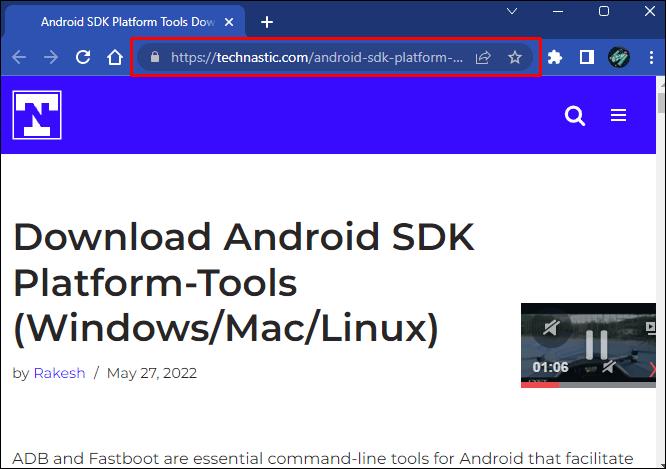
- Aktifkan USB debugging di PC Anda. Pastikan ponsel Anda aktif karena Anda tidak akan dapat melakukannya jika tidak.
- Hubungkan perangkat Anda ke PC melalui kabel USB.

- Jendela izin akan muncul di ponsel Android Anda. Ketuk "Izinkan".
- Buka Prompt Perintah Windows atau Terminal Mac.
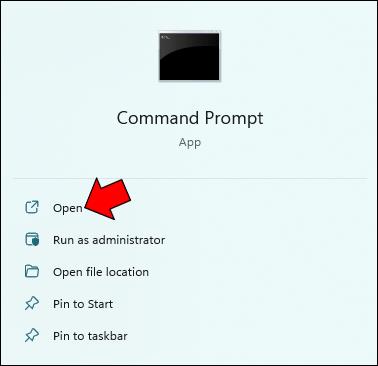
- Fin driver ADB dengan mengetikkan perintah “
/ADB devices.” Dengan begitu Anda akan memastikan PC dan ponsel terhubung.
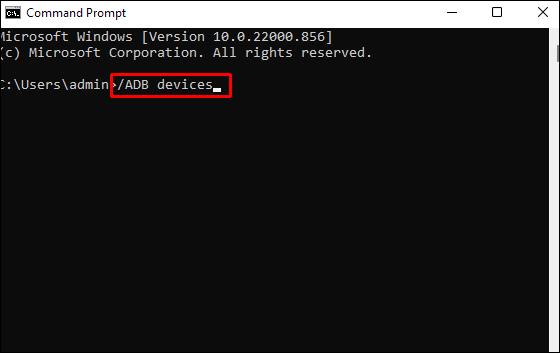
- Keluarkan perintah ABD berikut: “
ADB shell reboot –p” dan telepon Anda akan dimatikan.
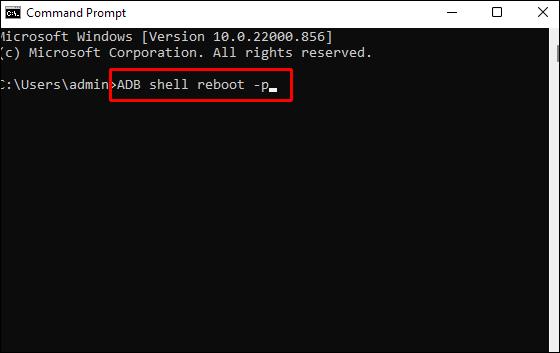
"P" dalam perintah adalah singkatan dari "power" dan dengan menambahkan " - ," Anda memerintahkan ponsel Android Anda untuk mematikan daya. Jika Anda ingin menyalakan daya, cukup ketik perintah /ADB shell reboot.
Cara Mematikan HP Samsung Tanpa Tombol Power Fungsional
Ponsel Samsung sebagian besar menggunakan sistem Android, tetapi ada beberapa fitur khusus yang diperkenalkan Samsung ke perangkat mereka. Jika tombol daya rusak di ponsel Samsung Anda, jangan khawatir. Ada cara yang cukup cepat dan mudah untuk mengatasinya.
Matikan Ponsel Samsung melalui Ikon Daya
Samsung telah menambahkan ikon Daya ke ponsel Note10, Z flip, dan seri A, yang membuat tugas Anda cukup sederhana.
Berikut cara mematikan ponsel Samsung Anda dengan opsi ini:
- Buka panel "Pengaturan cepat".
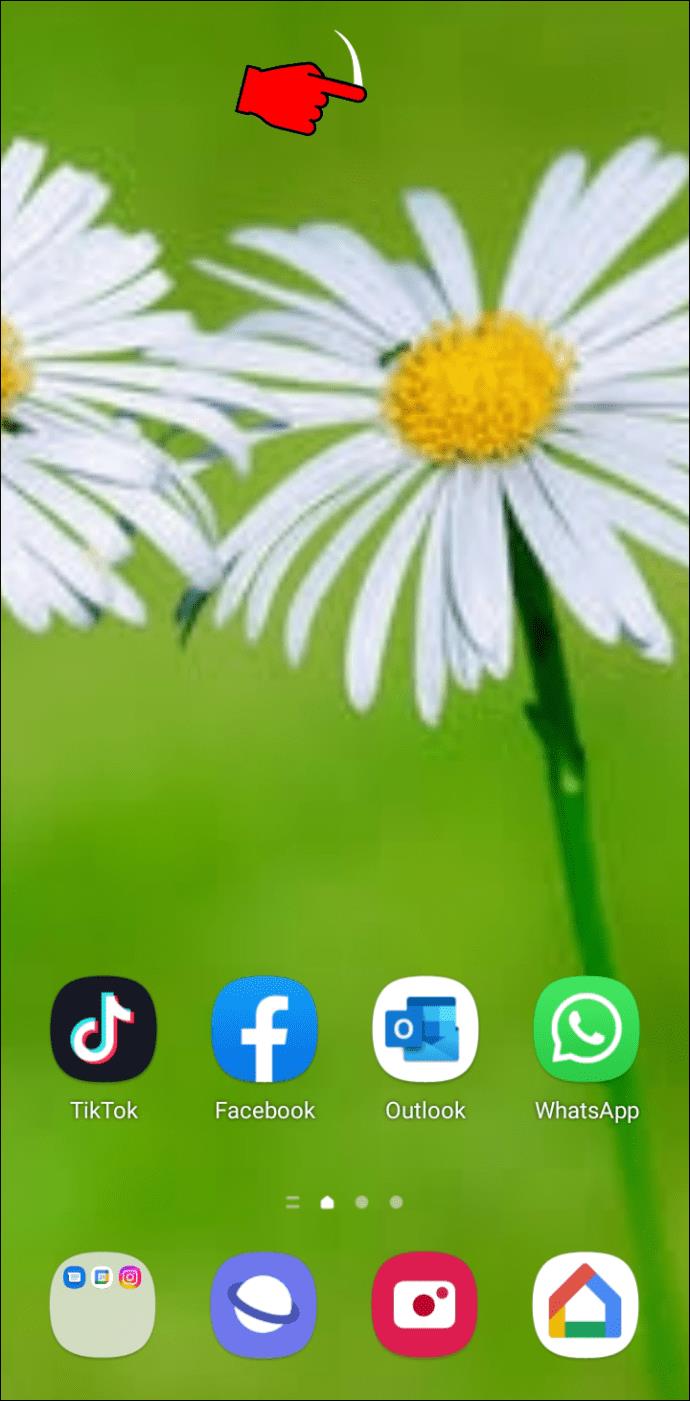
- Gulir ke bawah.
- Temukan "Ikon daya" di sudut kanan atas layar, di samping "Pengaturan".
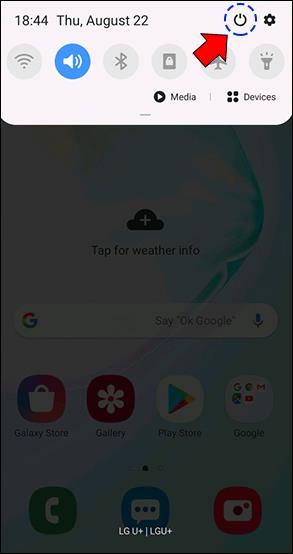
- Matikan ponsel dengan mengetuk "Matikan".
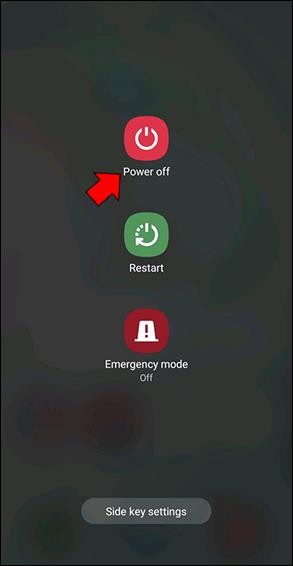
Matikan Ponsel Samsung melalui Bixby's Voice
Asisten virtual menjadi sesuatu saat ini. Samsung memiliki suara Bixby, yang memiliki fitur perintah suara yang dapat membuat hidup Anda lebih mudah. Suara Bixby juga dapat membantu Anda mematikan telepon jika semuanya gagal. Dan sangat mudah untuk mengaturnya.
Mari kita lalui langkah demi langkah.
- Pastikan ponsel Anda terhubung ke internet.
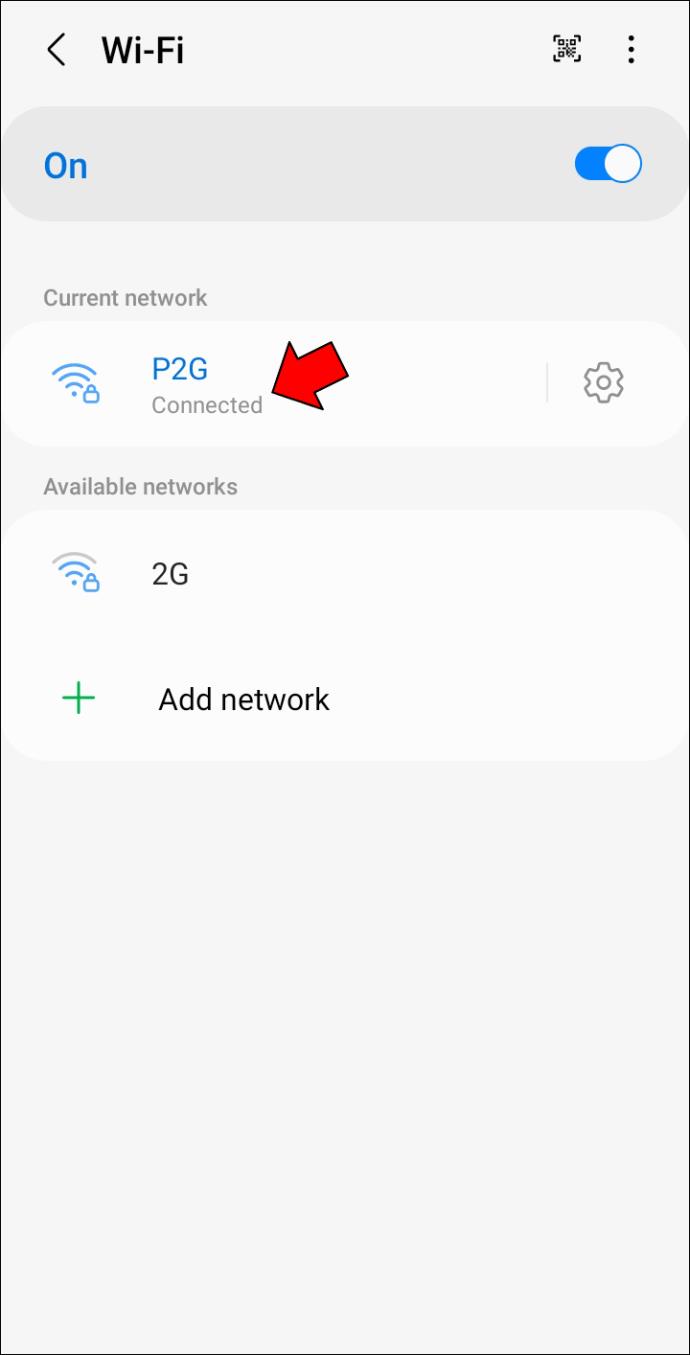
- Masuk ke akun Samsung Anda.
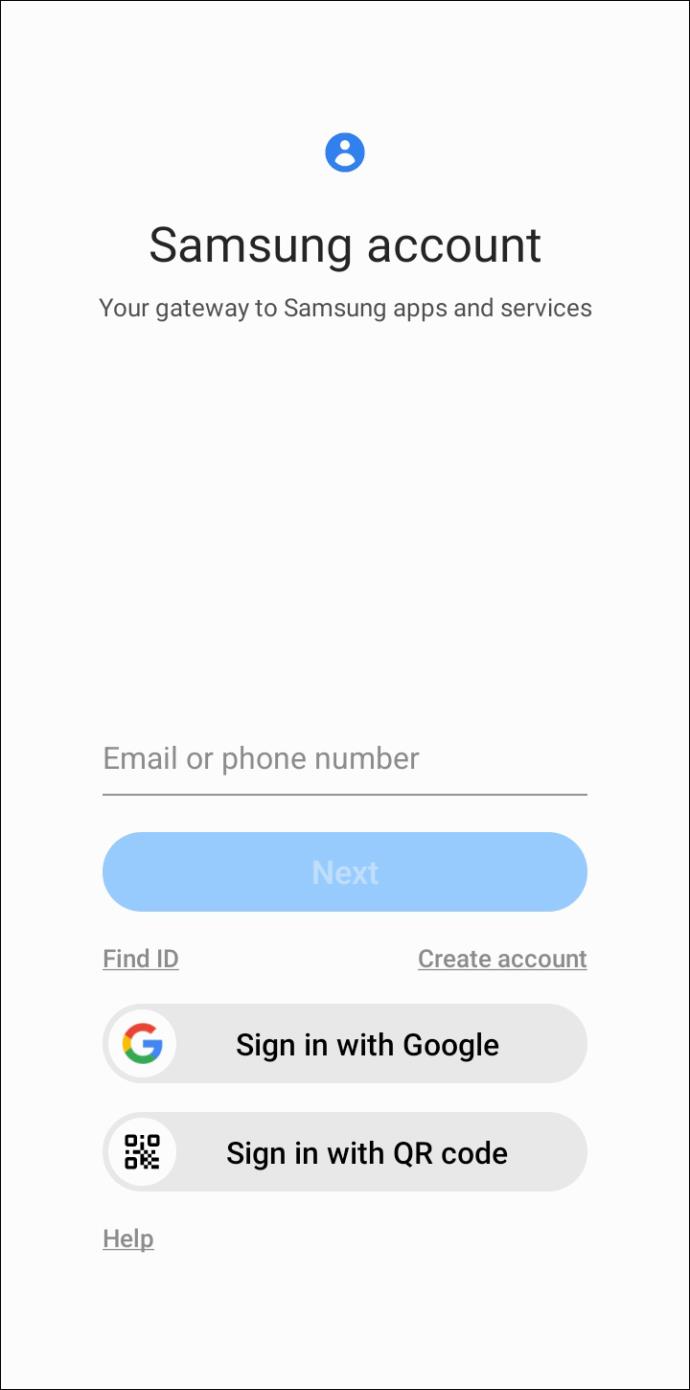
- Tekan dan tahan tombol Bixby di sisi kiri ponsel Anda.
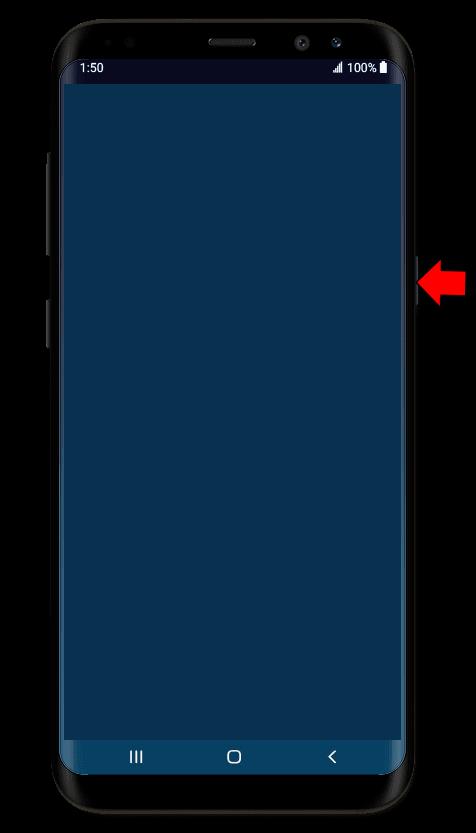
- Masuk dan periksa Syarat dan ketentuan.
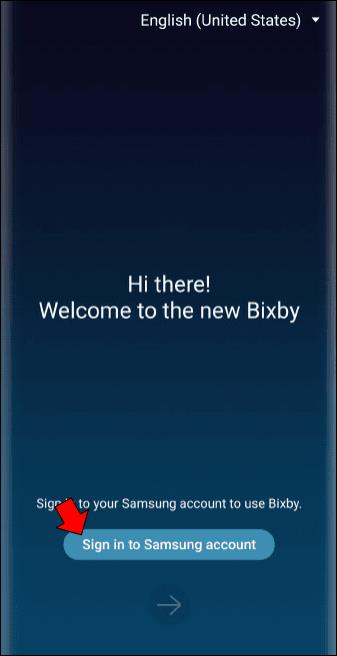
- Setelah Anda mengatur Bixby, tekan dan tahan tombol Bixby untuk berbicara dengan asisten.
- Saat dalam mode suara Bixby, beri tahu Bixby "Matikan telepon".
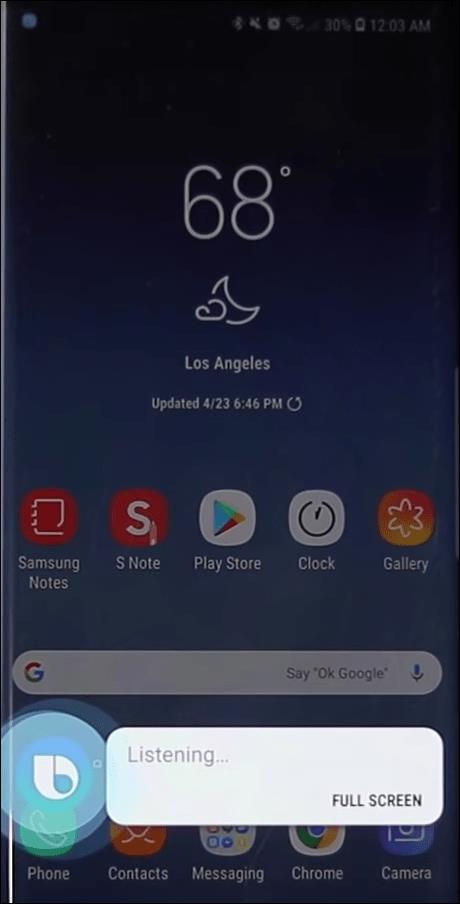
Dan Kami Berangkat
Untungnya, ada banyak solusi alternatif yang dapat membantu Anda mematikan ponsel, bahkan tanpa tombol daya fisik.
Apa pun yang Anda lakukan, hindari menggunakan kekerasan untuk membuka ponsel dan melepas baterai. Jika solusi perangkat lunak tidak berfungsi, Anda mungkin perlu memperbaiki tombol tersebut dengan layanan telepon yang memenuhi syarat.
Apa cara pilihan Anda untuk mematikan ponsel tanpa menggunakan tombol daya? Beri tahu kami di komentar di bawah!